Ubntu安装步骤
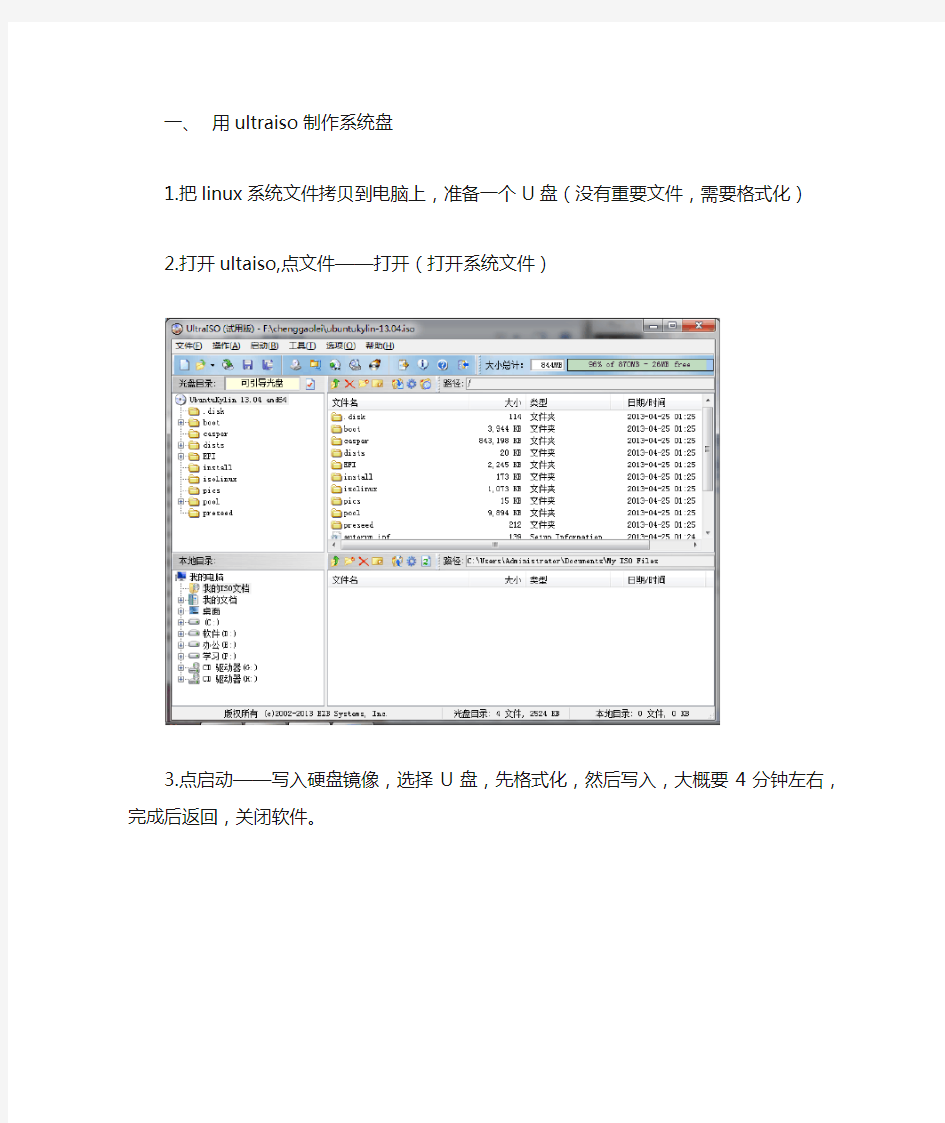
- 1、下载文档前请自行甄别文档内容的完整性,平台不提供额外的编辑、内容补充、找答案等附加服务。
- 2、"仅部分预览"的文档,不可在线预览部分如存在完整性等问题,可反馈申请退款(可完整预览的文档不适用该条件!)。
- 3、如文档侵犯您的权益,请联系客服反馈,我们会尽快为您处理(人工客服工作时间:9:00-18:30)。
一、用ultraiso制作系统盘
1.把linux系统文件拷贝到电脑上,准备一个U盘(没有重要文件,需要格式化)
2.打开ultaiso,点文件——打开(打开系统文件)
3.点启动——写入硬盘镜像,选择U盘,先格式化,然后写入,大概要4分钟左右,完成后返回,关闭软件。
二、电脑释放空间
用DiskGenius磁盘分区软件或者w7自带的工具,切出一部分硬盘,释放出来(就是在w7系统下不会显示)
使用DiskGenius的话是删除分区(最好400G以上)
三、系统安装
1.关闭电脑,把U盘插上
2.开机,在出现主板显示时,点F12(有的是F2,一般是F12),进入linux系统安装界面
(如果没有出现安装界面而直接进入w7系统的话,关机,然后开机出现主板显示前点F2,选择U盘启动)
3.系统安装过程需要一些设置:选择语言,一般选择简体中文;安装过程是否需要联网
更新程序,选择不联网更新的话会很快(30分钟左右完成),选择联网更新需要几个小时;选择“其他选项”,自己手动创建调整分区(这个一定不能选错)。在打开的界面里能看到一个空闲的磁盘空间,单击选择“空闲”的分区,单击下面的“添加”,分区大小自己定,一般几十G就够用了,“用于”选Ext4日志文件系统,挂载点选“/”;再在空闲分区添加一个boot分区,大小200M就够用了,其他不变,挂载点选“/home”;
再添加个交换空间,一般2个G就够了,用于选择“交换空间”。下面“安装自动引导器的设备”选择刚才boot分区的设备编号(这个一定不能选错)。继续下一步。设置用户名和密码,简单点就行;有提示安装模式,选择两种系统并存模式(w7和linux);
然后按提示,一路傻瓜式安装(基本上只点几下就行了)。
重启时拔掉u盘,不要再进Ubuntu安装界面了,启动windows;打开前面装好的EasyBCD,单击左侧“添加新条目”,在右侧选择“Linux/BSD”,“名称”写想要的名字,一般用Ubuntu;
“驱动器”选择前面boot分区,一般看大小就能区别出来;最后单击右侧“添加条目”。关闭EasyBCD。
安装完成后,拔掉U盘,开机,有几种选择启动方式,一般选第一种,最后一种一般是w7的选项。进入linux系统后需要输入密码,就是之前设定的密码(注意:可能数字键盘锁没有打开,需要输入数字的话先打开键盘锁)
